Si vous utilisez Excel pour organiser et analyser des données, vous avez probablement rencontré des situations où vous avez besoin de figer une ou plusieurs lignes ou colonnes pour faciliter la visualisation des informations. La fonction « Figer les volets » d’Excel vous permet de verrouiller les lignes et les colonnes que vous souhaitez garder visibles lorsque vous faites défiler la feuille de calcul. Cela peut être particulièrement utile lorsque vous travaillez avec de grandes quantités de données ou lorsque vous avez besoin de comparer les informations de différentes parties de la feuille de calcul.
Pour figer une ligne ou une colonne, vous devez d’abord sélectionner la cellule située en dessous de la ligne ou à droite de la colonne que vous souhaitez figer. Ensuite, vous pouvez utiliser la fonction « Figer les volets » d’Excel pour verrouiller la ligne ou la colonne souhaitée.
En utilisant la fonction de figer les volets d’Excel, vous pouvez améliorer la visibilité et la lisibilité de vos données, ce qui peut vous aider à mieux comprendre et à analyser les informations que vous avez saisies. Avec ces conseils, vous pouvez facilement figer une ou plusieurs lignes ou colonnes dans Excel pour améliorer votre productivité et votre efficacité.
Comment figer la première ligne
Figer la première ligne dans Excel est très utile lorsque vous travaillez avec des tableaux de données volumineux. Cela vous permet de garder la première ligne visible en tout temps, même lorsque vous faites défiler le reste du tableau. Voici comment figer la première ligne dans Excel :
- Ouvrez votre fichier Excel et sélectionnez la feuille sur laquelle vous souhaitez figer la première ligne.
- Cliquez sur l’onglet « Affichage » dans la barre de menu.
- Dans le groupe « Fenêtre », cliquez sur « Figer les volets ».
- Dans le menu déroulant, sélectionnez « Figer la ligne supérieure ».
- Vous verrez une ligne grise apparaître sous la première ligne de votre tableau. Cela signifie que la première ligne est maintenant figée.
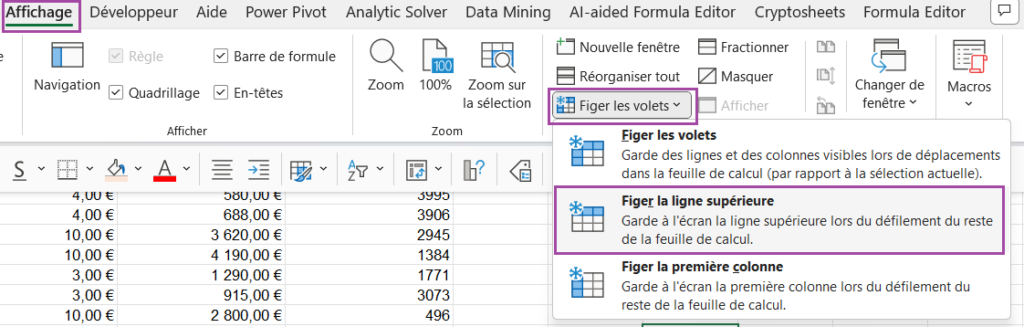
Comment savoir si cela a fonctionné ? Pour voir si vous avez correctement figé la première ligne, faites simplement défiler votre tableau vers le bas. Vous verrez que la première ligne reste visible en tout temps, même lorsque vous faites défiler le reste du tableau.
Figer la première ligne est une méthode simple mais efficace pour améliorer la lisibilité de vos tableaux de données. Utilisez cette astuce chaque fois que vous travaillez avec des données volumineuses pour rendre votre travail plus facile et plus efficace.
Comment figer la première colonne
Figer la première colonne est une fonctionnalité utile pour garder la première colonne visible lorsque vous faites défiler les autres colonnes. Cela peut être particulièrement pratique lorsque vous travaillez avec de grandes quantités de données et que vous devez garder une vue sur les étiquettes de colonne.
Suivez les mêmes étapes que pour figer la première ligne, mais choisissez « Figer la première colonne » dans le menu déroulant de l’onglet « Affichage », groupe « Fenêtre » :
- Ouvrez votre fichier Excel et sélectionnez la feuille sur laquelle vous souhaitez figer la première ligne.
- Cliquez sur l’onglet « Affichage » dans le ruban Excel.
- Dans le groupe « Fenêtre », cliquez sur « Figer les volets ».
- Dans le menu déroulant, sélectionnez « Figer la première colonne ».
- La première colonne sera maintenant figée et restera visible lorsque vous faites défiler les autres colonnes.
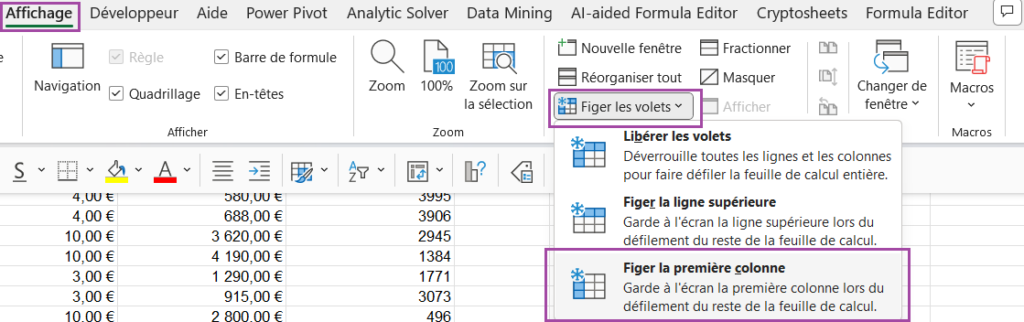
Figer la première colonne est une fonctionnalité simple mais utile qui peut vous faire gagner beaucoup de temps lorsque vous travaillez avec de grandes quantités de données. En utilisant cette fonctionnalité, vous pouvez garder une vue sur les étiquettes de colonne importantes tout en travaillant avec les données dans les autres colonnes.
Comment figer la première ligne et la première colonne
Lorsque vous travaillez avec une feuille de calcul Excel contenant de nombreuses données, il peut être difficile de garder une trace de l’en-tête de colonne ou de ligne. C’est là que la fonction « Figer les volets » d’Excel peut vous être utile. En figeant les volets, vous pouvez verrouiller la première ligne et/ou la première colonne de votre feuille de calcul afin qu’elles restent visibles lorsque vous faites défiler le reste de la feuille.
Voici comment figer la première ligne et la première colonne dans Excel :
- Ouvrez votre feuille de calcul Excel et placez le curseur de la souris dans la cellule juste en dessous de la ligne que vous souhaitez figer et juste à droite de la colonne que vous souhaitez figer.
- Cliquez sur l’onglet « Affichage » dans le ruban Excel.
- Dans le groupe « Fenêtre », cliquez sur le bouton « Figer les volets ».
- Dans le menu déroulant, sélectionnez « Figer les volets ».
- Maintenant, lorsque vous faites défiler votre feuille de calcul, la première ligne et la première colonne resteront visibles.
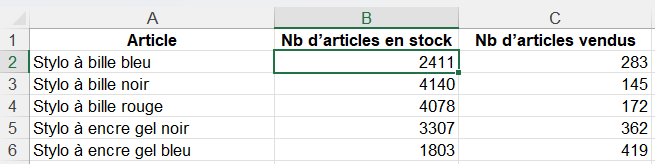
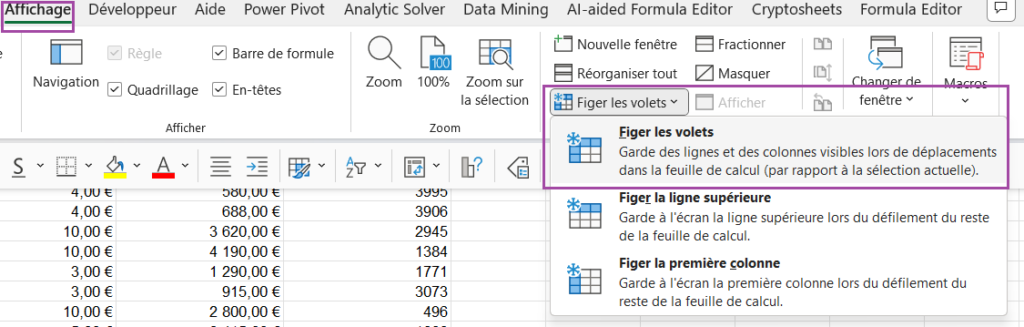
C’est tout ce qu’il y a à savoir sur la façon de figer la première ligne et la première colonne dans Excel. Utilisez cette fonctionnalité pour faciliter la lecture de vos feuilles de calcul et pour vous aider à garder une trace de vos données.
Comment figer plusieurs lignes ou colonnes
La méthode précédente peut être utilisée pour figer plusieurs lignes ou colonnes pour faciliter la lecture des données. Voici comment procéder :
- Commencez par sélectionner la cellule située en dessous de la dernière ligne que vous souhaitez figer, et à droite de la dernière colonne que vous souhaitez figer.
- Allez ensuite dans l’onglet « Affichage » et cliquez sur « Figer les volets ». Dans le menu déroulant, sélectionnez « Figer les volets ».
- Les lignes situées au-dessus de la cellule sélectionnée et les colonnes situées à gauche de cette cellule seront figées.
Exemple
Supposons que vous souhaitez figer les trois premières lignes et les deux premières colonnes de votre feuille de calcul. Pour ce faire, sélectionnez la cellule située en dessous de la troisième ligne et à droite de la deuxième colonne, puis suivez les étapes ci-dessus pour figer les volets.
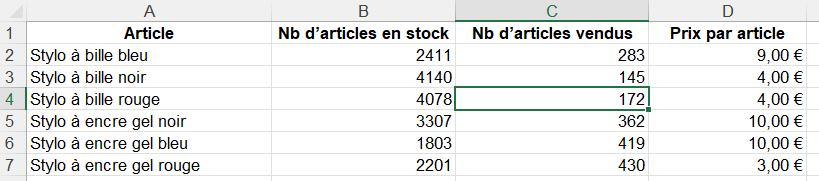
Les trois premières lignes et les deux premières colonnes seront figées, ce qui facilitera la lecture de vos données.
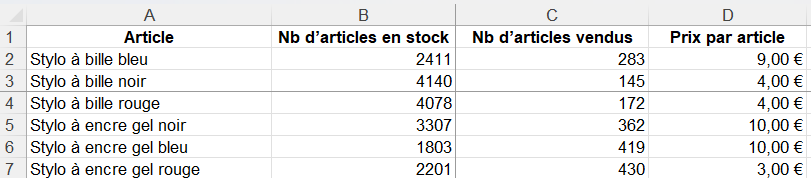
Comment libérer les lignes ou les colonnes figées
Si vous avez figé des lignes ou des colonnes sur Excel, vous pouvez les libérer en suivant les étapes suivantes :
- Allez dans l’onglet « Affichage » dans le ruban en haut de votre écran.
- Cliquez sur « Fenêtre » pour afficher les options de fenêtre.
- Sélectionnez « Libérer les volets » pour déverrouiller les lignes ou les colonnes figées.
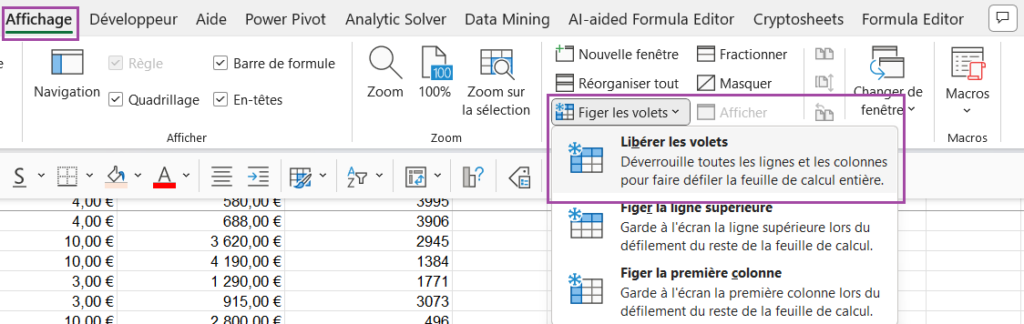
Une fois que vous avez libéré les volets, vous pouvez à nouveau faire défiler votre feuille de calcul dans toutes les directions.
Il est important de noter que si vous avez figé des volets sur une feuille de calcul partagée, les autres utilisateurs ne pourront pas voir les changements que vous avez apportés tant que vous n’avez pas enregistré la feuille de calcul et que les autres utilisateurs n’ont pas actualisé leur vue.
En résumé
Maintenant que vous avez appris comment figer des lignes ou des colonnes dans Excel, voici un récapitulatif des étapes à suivre :
- Sélectionnez la feuille sur laquelle vous souhaitez figer une ligne ou une colonne
- Allez dans l’onglet « Affichage » dans le ruban Excel.
- Cliquez sur « Figer les volets ».
- Sélectionnez « Figer la première colonne » pour figer première la colonne.
- Sélectionnez « Figer la ligne supérieure » pour figer la première ligne.
- Sélectionnez « Figer les volets » pour figer à la fois les lignes et les colonnes situées à gauche et au-dessus de la cellule active.
En utilisant cette fonctionnalité, vous pouvez facilement travailler avec des feuilles de calcul volumineuses et complexes en gardant les informations importantes à portée de main. Essayez-le vous-même et voyez comment cela peut améliorer votre flux de travail dans Excel !